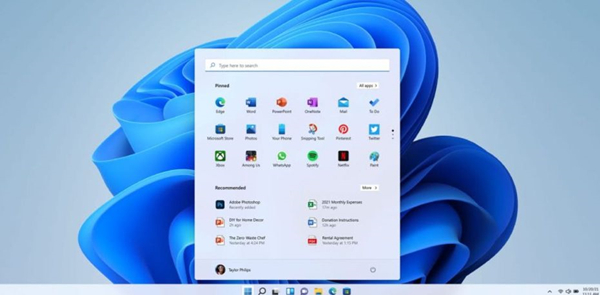win11 でこのコンピューターのデータをリセットする問題を解決するにはどうすればよいですか?詳細: 多くのユーザーは、コンピューターのリセット機能を使用してデバイスを元の状態に戻したいと考えていますが、リセットが完了した後、以前のデータがまだ残っていることに気づき、解決方法がわからないという問題に直面しています。解決済みですので、この問題については次に編集者が解決策を共有しますので、一緒に学びましょう。

#win11 でこのコンピュータのデータをリセットしても問題は解決しません
方法 1
コンピュータのリセットを実行する前に、次のことを行ってください。必ず OneDrive のリンクを解除し、すべてのデータを削除してください。
操作方法: OneDrive アイコンを右クリックし、ポップアップ メニューの歯車ボタンを選択します。 [アカウント設定] で [このコンピューターのリンクを解除] をクリックしてログアウトします。
終了を確認したら、[設定]-[更新]-[詳細オプション]-[リセット]に移動し、[リセット]ボタンをクリックして、すべてのデータを削除することを選択し、システムが操作を完了するまで待ちます。
システムのリセットが完了したら、システムにログインするためのローカル アカウントを作成できます。システムディスク内の Windows.old フォルダーが削除されているかどうかを確認し、削除されていれば問題は解決しています。
方法 2
リセット後、ローカルアカウントを作成してデスクトップに入り、設定のストレージセンスに移動して以前のシステムのデータを削除するか、ディスククリーンアップツールを使用します。
ストレージ センサーとディスク クリーンアップでは、Windows.old フォルダーを削除できます。削除後、クラウドからダウンロードしたデータは完全に削除されます。
上記のすべての操作は、クラウドに保存されているファイルには影響しません。また、Windows.old を右クリックして直接削除しないでください。削除すると、アクセス許可がないことを示すメッセージが表示されます。
以上がwin11でこのコンピュータのデータをリセットする問題を解決するにはどうすればよいですか?詳細の詳細内容です。詳細については、PHP 中国語 Web サイトの他の関連記事を参照してください。